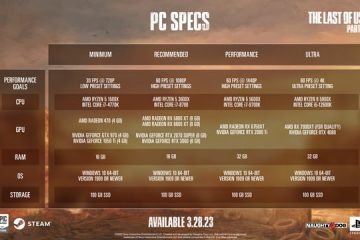La rotazione dell’iPhone ti consente di guardare un video a schermo intero, utilizzare il dispositivo comodamente a letto, abilitare più opzioni (come nell’app Calcolatrice), ecc. Se lo schermo del tuo iPhone non ruota in base a come tieni il dispositivo, ecco le soluzioni sicure per risolvere questo problema. Dai un’occhiata.
Disattiva il blocco dell’orientamento verticale su iPhone Non tutte le app sono progettate per funzionare in modalità orizzontale!Forza l’uscita dall’app iOSRiavvia il tuo iPhoneDisattiva la visualizzazione dello zoom del displayRipristina tutte le impostazioni dell’iPhoneHai fatto cadere il tuo iPhone e ha rotto il suo accelerometro?
1. Disattiva il blocco dell’orientamento verticale su iPhone
Questa è la prima cosa per assicurarti che lo schermo dell’iPhone ruoti. Quando il blocco dell’orientamento verticale è abilitato, lo schermo del tuo iPhone rimarrà in modalità verticale e non ruoterà in modalità orizzontale (tranne che in alcune app come YouTube con il loro meccanismo di rotazione aggiuntivo).
Per disattivare il blocco della rotazione dello schermo, segui i passaggi seguenti.
Apri Centro di controllo. Per farlo Su iPhone con Face ID, scorri verso il basso dall’angolo in alto a destra dello schermo. Su iPhone con un pulsante Home anteriore, premilo due volte. L’icona del blocco della rotazione è rossa? Se sì, toccalo per disattivare il blocco e abilitare la rotazione gratuita dello schermo. Ora apri un’app adatta come Safari o Messaggi e ruota il tuo iPhone.
Lo schermo ruoterà. In caso contrario, continua a leggere.


2. Non tutte le app sono progettate per funzionare in modalità orizzontale!
Non tutte le app ruotano. Ciò include le app Apple e di terze parti scaricate dall’App Store.
Ad esempio, sul mio iPhone 11, app integrate come Telefono, Musica, App Store, Meteo, Promemoria, Salute, ecc., non ruotare. Ma iMovie, Impostazioni, Contatti, Safari, Messaggi, Calendario, File, ecc., ruotano liberamente.
È interessante notare che alcune app come Libri non ruotano quando ci sei dentro a navigare nei cataloghi, ecc. Ma quando stai leggendo un libro, lo schermo ruota.
Gli elementi (pulsanti, opzioni) in FaceTime non ruotano. Ma durante una chiamata, il video vero e proprio ruota.
Nell’app Fotocamera, le icone per cambiare fotocamera, flash e miniatura della foto ruotano leggermente mentre il resto delle opzioni rimane invariato.
Parliamo ora di app di terze parti. WhatsApp, Gmail, Twitter e altri ruotano in modalità orizzontale. Ma la mia app di pagamento preferita – Paytm, Microsoft Authenticator, Instagram, ecc., non ruota.
Quindi, possiamo dedurre che non esiste una regola fissa per la rotazione delle app. Dipende dallo sviluppatore dell’app se ti consente di ruotare lo schermo o meno.
Ora parliamo della rotazione della schermata Home. Puoi ruotare la schermata Home di iPhone in modalità orizzontale sui modelli Plus e Max (come iPhone 6 Plus, iPhone 12 Pro Max, ecc.). Ma sui modelli più piccoli (come il mio iPhone 11 nonostante abbia un enorme schermo da 6 pollici o il mio piccolo iPhone 6s), la schermata principale non ruota.
Inoltre, alcune app come Impostazioni ruotano sul mio grande iPhone 11 ma non sull’iPhone 6s più piccolo.
Conclusione: la rotazione dello schermo dipende dall’app e dal modello di iPhone che stai utilizzando. In generale, la maggior parte delle app consente la rotazione. Per verificare se la rotazione dello schermo funziona perfettamente o meno, apri l’app Safari (è noto che ruota su tutti i modelli di iPhone). Ora gira il tuo iPhone. Se ruota, va tutto bene.
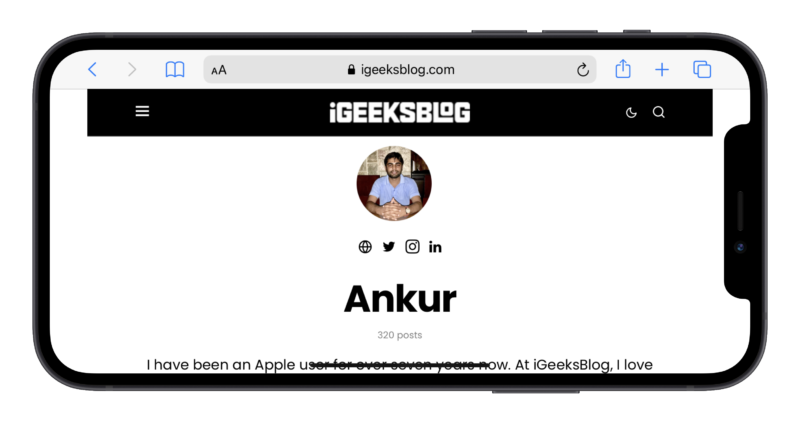
3. Uscita forzata dall’app iOS
Anche dopo aver seguito le soluzioni di cui sopra, la rotazione dello schermo dell’iPhone non funziona? In questo caso, chiudi forzatamente l’app e ricomincia da capo.
Su iPhone con Face ID, scorri verso l’alto dalla parte inferiore dello schermo e tieni premuto. Su iPhone con un tasto Home, premilo due volte. Trascina verso l’alto la scheda dell’app che non ruota. Dopo alcuni secondi, riapri l’app e ruota l’iPhone. Anche la schermata dell’app dovrebbe ruotare.
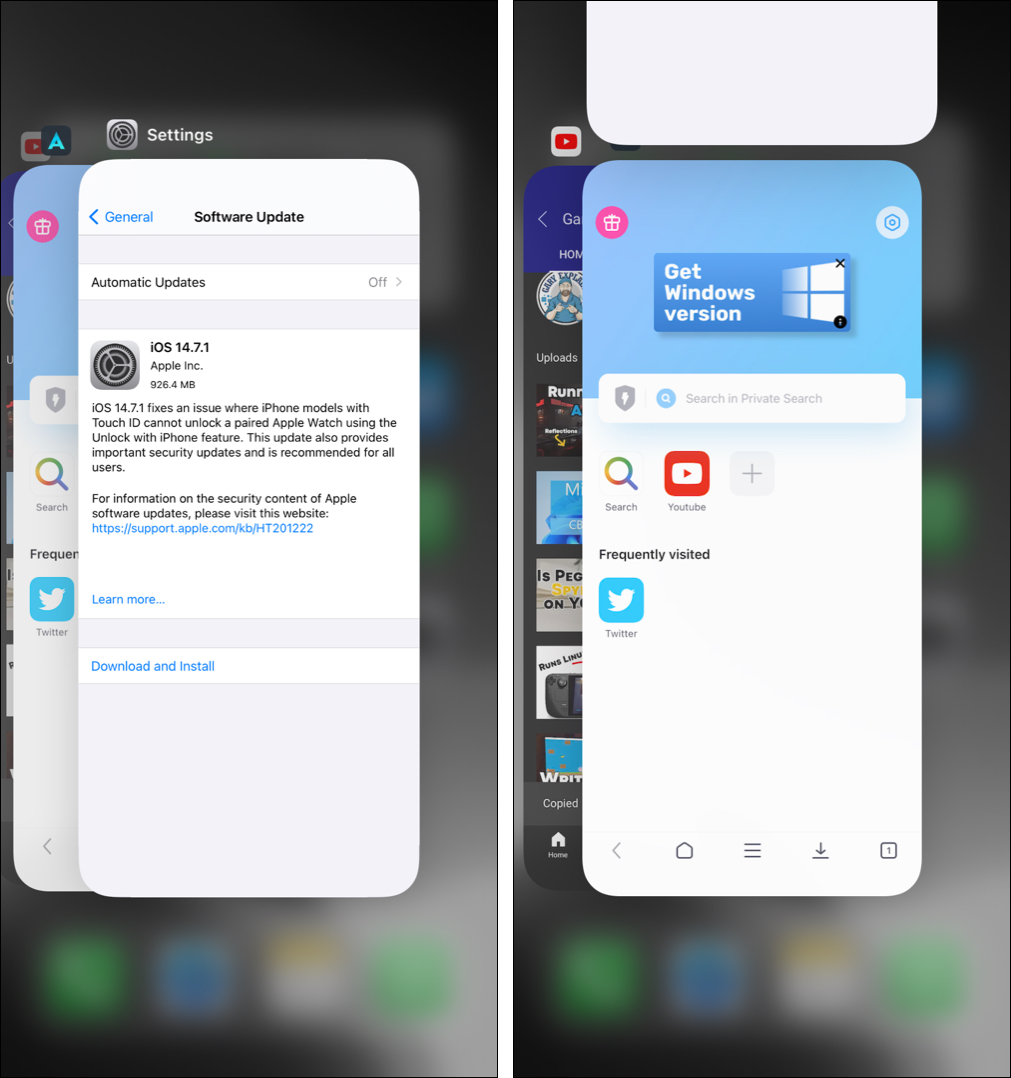
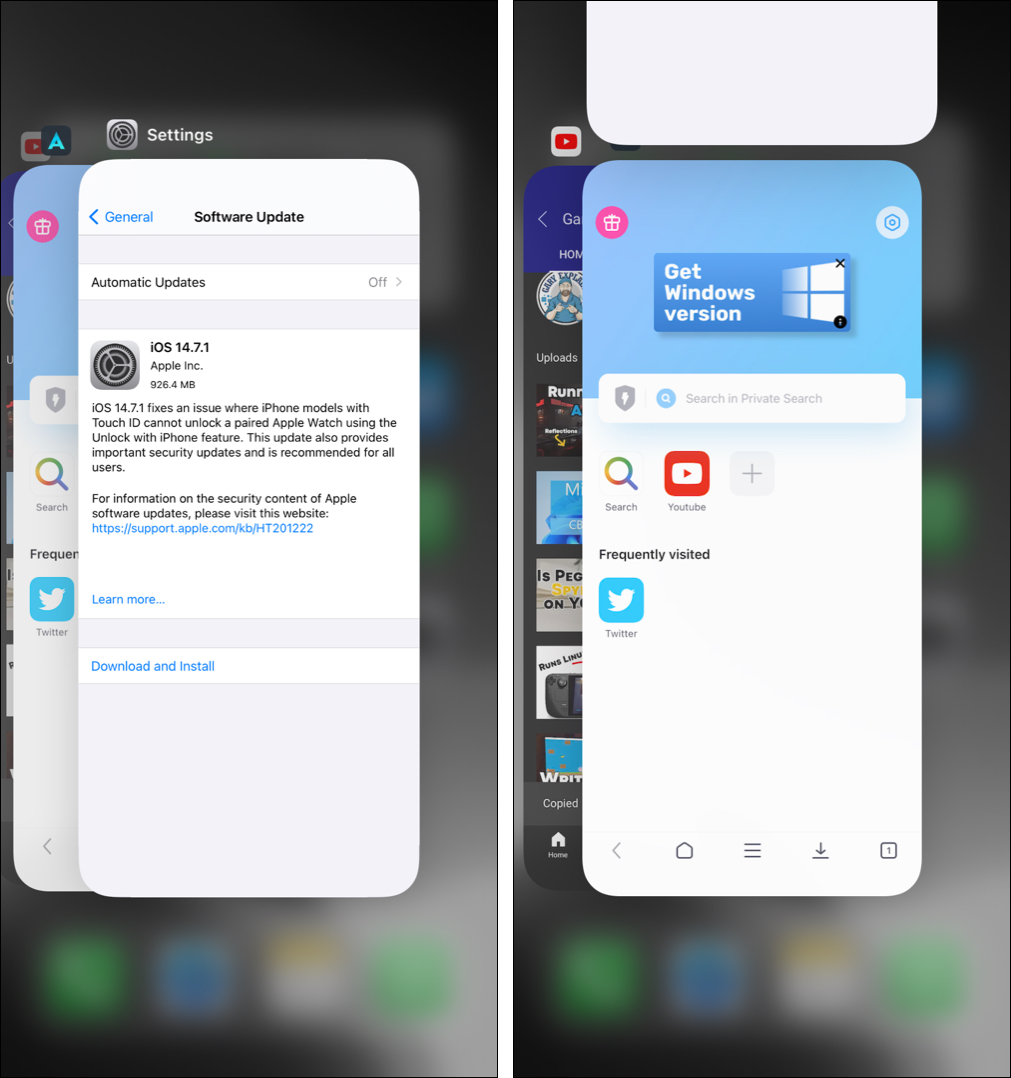
4. Riavvia il tuo iPhone
Questo mi ha aiutato in passato a risolvere problemi minori come l’iPhone che non ruotava lo schermo. Per riavviare il tuo iPhone, spegnilo come fai di solito. Dopo un minuto, accendilo. Il problema dello schermo dell’iPhone che non ruota verrà risolto!
Suggerimento: se il tuo iPhone non è aggiornato, assicurati di scarica e installa l’ultima versione disponibile di iOS.
5. Disattiva la visualizzazione dello zoom del display
Usi le impostazioni del display ingrandito? In caso affermativo, alcune app non ruoteranno a meno che non imposti le impostazioni dello schermo su standard. Ad esempio, sul mio iPhone 11, la schermata dell’app Impostazioni non ruoterà quando si utilizza la vista ingrandita. Ma altre app come Safari ecc. ruotano.
In breve, per assicurarti che tutte le app compatibili ruotino liberamente, segui i passaggi seguenti per disattivare lo zoom del display.
Apri iPhone Impostazioni e tocca Display e luminosità. Scorri fino in fondo e tocca Visualizza.Tocca Standard.Tocca Imposta → Usa Standard. Una volta eseguita questa operazione, la rotazione automatica dovrebbe funzionare in tutte le app compatibili.

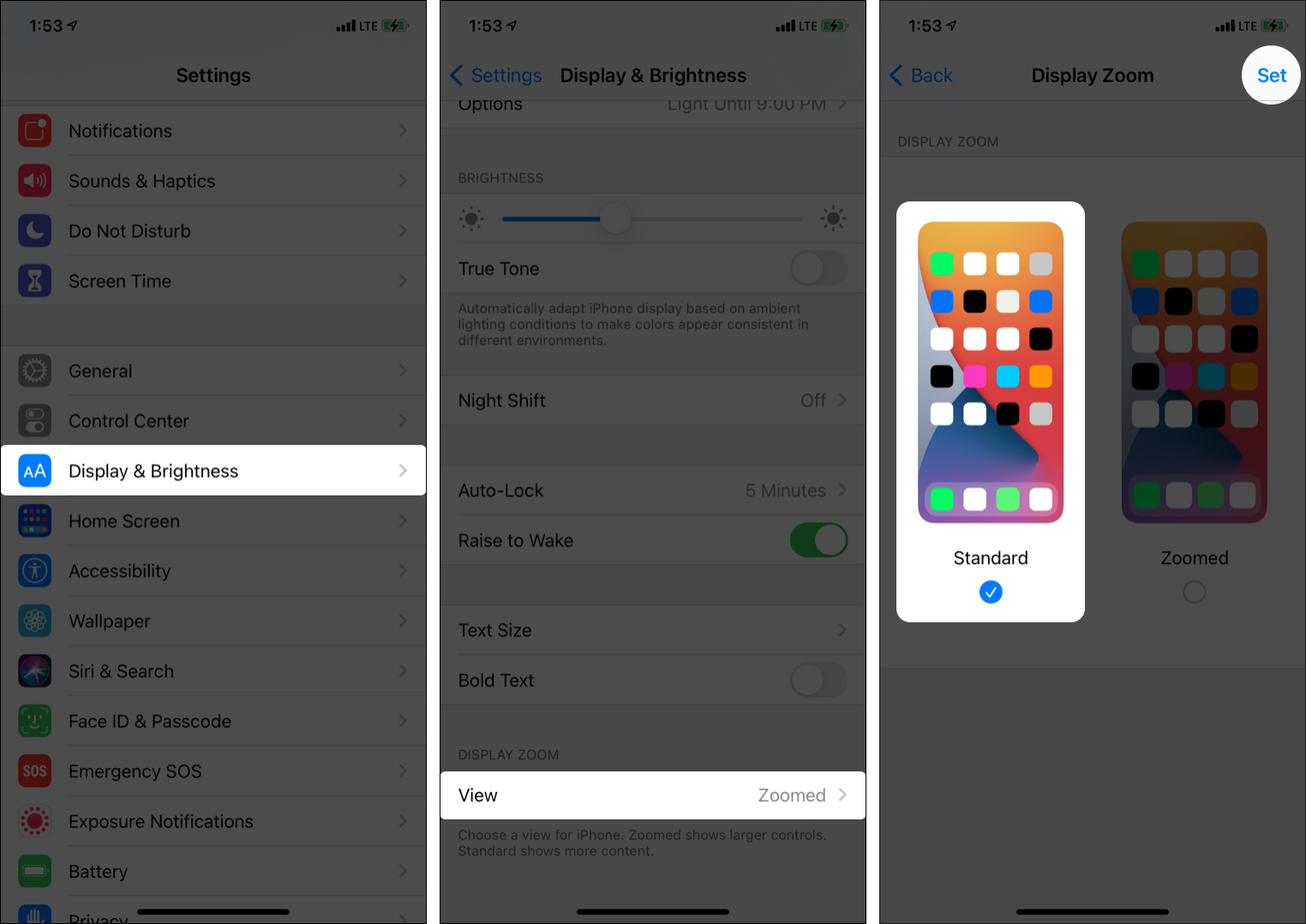
6. Ripristina tutte le impostazioni dell’iPhone
Nessuna delle soluzioni sopra è stata d’aiuto? In questo caso, vai avanti e ripristina tutte le impostazioni dell’iPhone. Una volta completato, lo schermo del tuo iPhone dovrebbe ruotare senza problemi.
Nota: il ripristino di tutte le impostazioni non eliminerà foto personali, app, musica, video, dati delle app e cose come queste. Tuttavia, tutte le impostazioni che hai aggiunto o modificato torneranno allo stato predefinito. Ciò include Wi-Fi, Bluetooth, VPN, notifiche, tastiera, ecc.
Apri iPhone Impostazioni e tocca Generale.Tocca Ripristina dal basso.Tocca Ripristina tutte le impostazioni e procedi.Una volta completato, è quasi certo che lo schermo dell’iPhone che non ruota sarà un ricordo del passato!
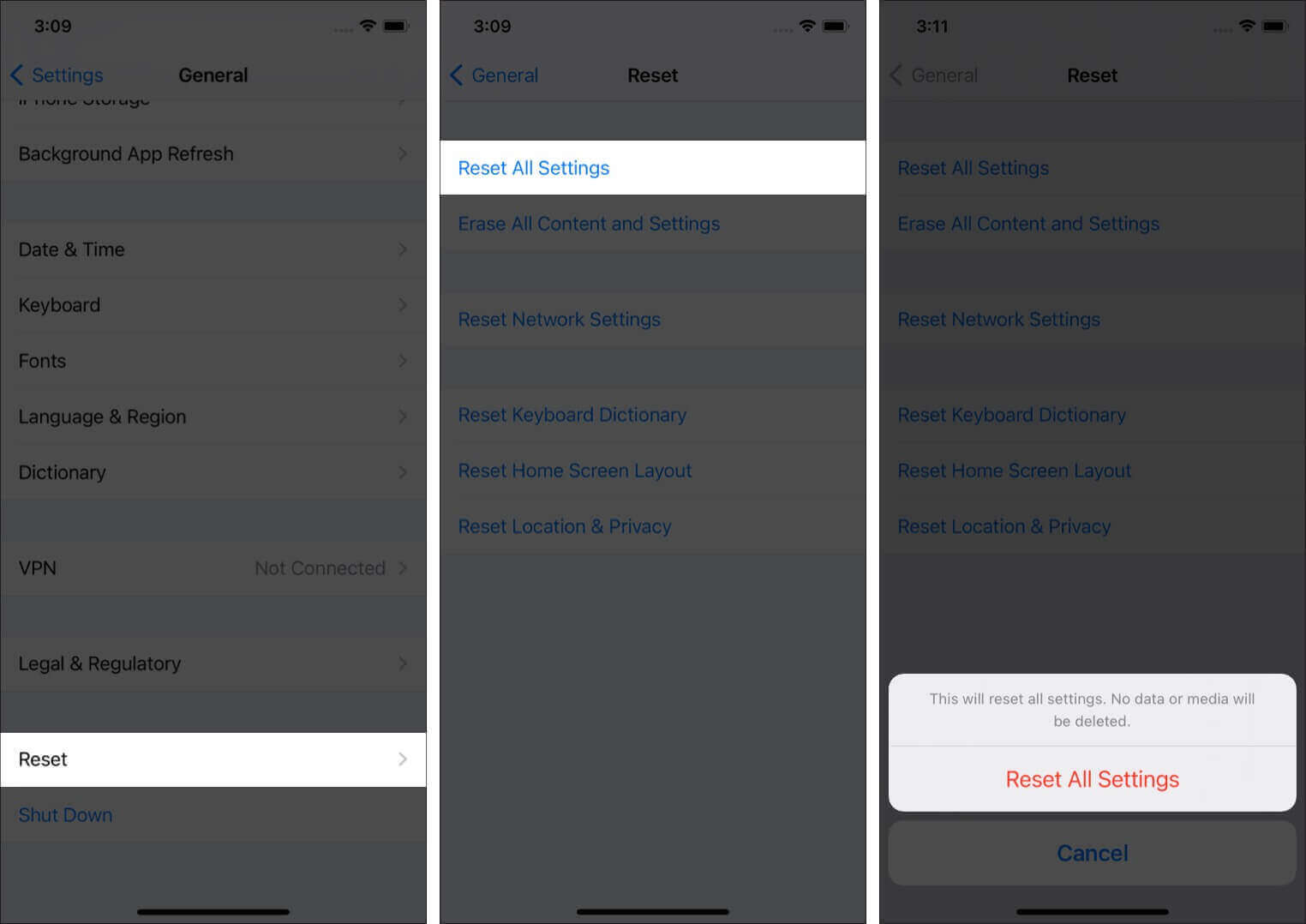
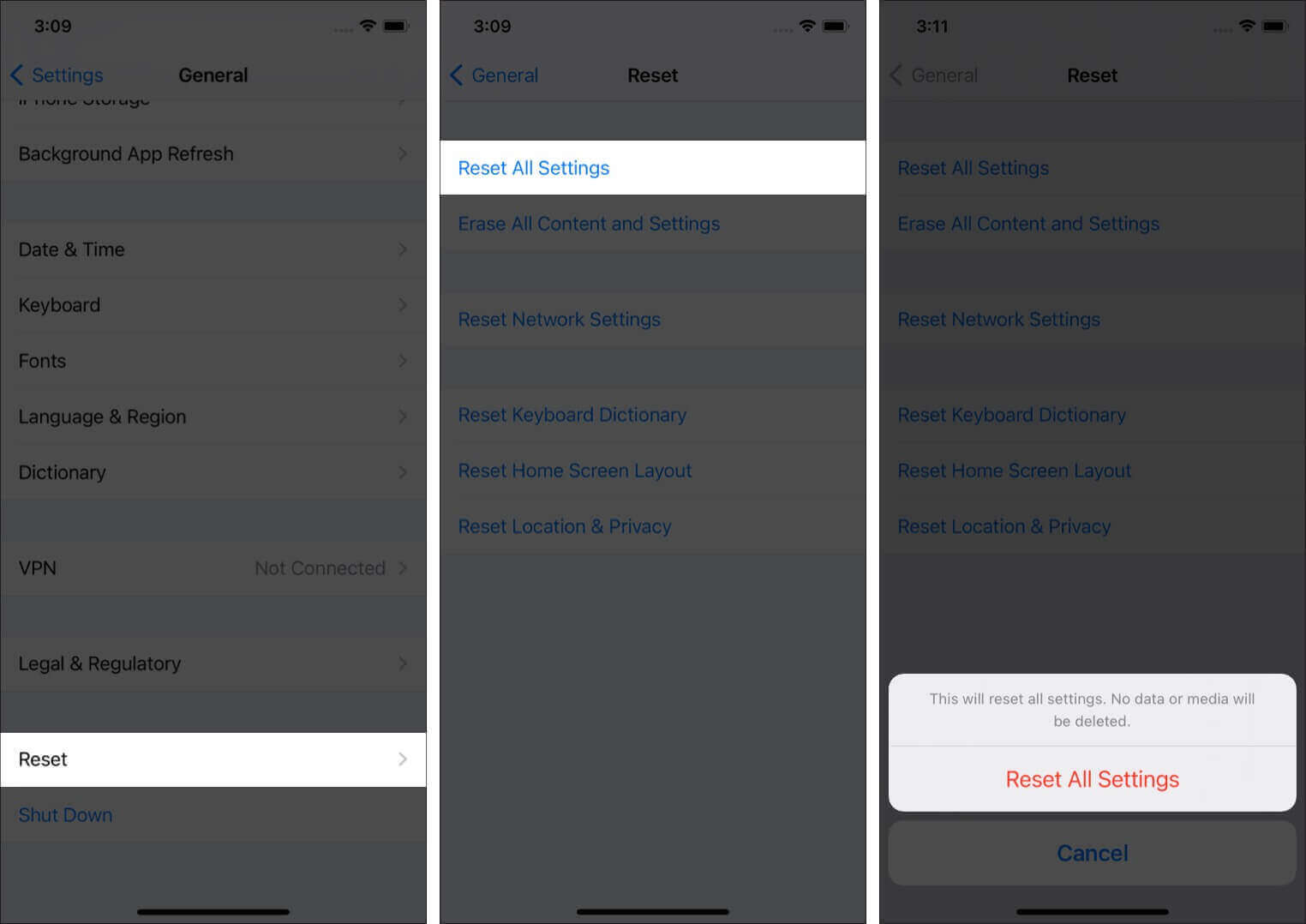
Hai seguito tutte le correzioni di cui sopra e ancora senza fortuna! Ricordi di aver lasciato cadere il tuo iPhone di recente su una superficie dura? In caso affermativo, il problema potrebbe non essere limitato al software (altrimenti, le correzioni di cui sopra avrebbero aiutato). È possibile che l’accelerometro del tuo iPhone, il sensore che legge la rotazione del tuo dispositivo fisico, sia stato rotto. Per correggere questo problema, contatta l’assistenza Apple e fissa un appuntamento al più vicino Apple Store o centro di assistenza autorizzato.
Spero che tu sia riuscito a risolvere il problema della rotazione dello schermo sul tuo iPhone. Non è un grosso problema a meno che non sia un problema hardware. Se hai ancora delle domande, condividile nei commenti qui sotto.
Post più interessanti per te: